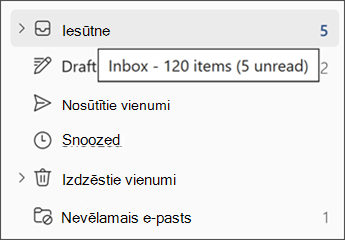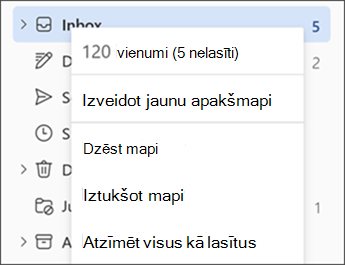Ziņojumu kopējā skaita parādīšana Outlook mapē
Attiecas uz
Metode, lai parādītu kopējo ziņojumu skaitu mapē, atšķiras atkarībā no izmantotās Outlook versijas.
Tālāk atlasiet cilnes opciju Outlook versijai, kuru izmantojat. Kādu Outlook versiju es izmantoju?
Piezīme.: Ja darbības, kas jāveic šajā cilnē Jauna programma Outlook , nedarbojas, iespējams, vēl neizmantojat programmu Outlook darbam ar Windows. Atlasiet Klasisko Outlook un izpildiet šīs darbības.
Programmā jaunā Outlook darbam ar Windows pēc noklusējuma lielākā daļa Outlook mapju parāda nelasīto ziņojumu skaitu pēc mapes nosaukuma. Lai parādītu kopējo ziņojumu skaitu, varat veikt kādu no šīm darbībām:
Kad novietojiet kursoru virs mapes Parāda kopējo ziņojumu skaitu mapē, kam seko nelasītie ziņojumi iekavās.
Ar peles labo pogu noklikšķinot uz mapes Pirmajā izvēlnes vienumā tiek parādīts ziņojumu skaits, kam seko nelasītie vienumi iekavās.
Iepriekš minētās darbības attiecas arī uz mapēm sadaļā Izlase un ar meklēšanas un arhivēšanas mapēm. Tomēr mapju attēlojuma opcija nav pieejama kopā ar Grupas.Melnrakstu, piezīmjuun nevēlamā e-pasta mapē pēc noklusējuma tiek rādīts kopējais ziņojumu skaits.
Klasiskajā Outlook darbam ar Windows noklusējuma lielākajā daļā mapju programmā Outlook pēc mapes nosaukuma tiek rādīts nelasīto vienumu skaits iekavās. Varat mainīt mapi, lai parādītu kopējo ziņojumu skaitu mapē (tajā būs iekļauti gan lasītie, gan nelasītie ziņojumi).
Piezīme.: Mapē Melnrakstiun Nevēlamais e-pasts, kā arī meklēšanas mapē Ar sekojumu katrā pēc noklusējuma tiek rādīts vienumu kopskaits.
Lai parādītu kopējo vienumu skaitu mapē, rīkojieties šādi:
-
Ar peles labo pogu noklikšķiniet uz mapes un pēc tam atlasiet Rekvizīti.
-
Cilnē Vispārīgi atlasiet Rādīt vienumu kopskaitu.
Vairākas mapes nevar mainīt vienlaikus. Atkārtojiet šīs darbības katrai mapei, kuru vēlaties mainīt.
Piezīme.: Šis iestatījums attiecas arī uz mapēm izlasē. Piemēram, ja iestatāt iesūtni, lai rādītu ziņojumu kopskaitu, iestatījums attiecas uz iesūtni gan sarakstā Izlase, gan mapju sarakstā.
Vairākumā Outlook tīmeklī un Outlook.com pēc noklusējuma lielākajā daļā Outlook mapju tiek rādīts nelasīto ziņojumu skaits pēc mapes nosaukuma. Lai parādītu kopējo ziņojumu skaitu, varat veikt kādu no šīm darbībām:
Kad novietojiet kursoru virs mapes Parāda kopējo ziņojumu skaitu mapē, kam seko nelasītie ziņojumi iekavās.
Ar peles labo pogu noklikšķinot uz mapes Pirmajā izvēlnes vienumā tiek parādīts ziņojumu skaits, kam seko nelasītie vienumi iekavās.
Iepriekš minētās darbības attiecas arī uz mapēm sadaļā Izlase un ar meklēšanas un arhivēšanas mapēm. Tomēr mapju attēlojuma opcija nav pieejama kopā ar Grupas.Melnrakstu, piezīmjuun nevēlamā e-pasta mapē pēc noklusējuma tiek rādīts kopējais ziņojumu skaits.